Chcete hostit vlastní software diskusního fóra? Pak je zde návod k instalaci a konfiguraci Flarum na Ubuntu 20.04 Focal nebo Ubuntu 22.04 Jammy Jellyfish.
Flarum je kombinovaným nástupcem fór esoTalk a FluxBB. Je to nováček ve světě fór, ale stále jedno z nejlepších rozhraní fóra spolu s elegantním a moderním vzhledem. Uživatelské rozhraní je jednoduché, rychlé a bez nepořádku a nadýmání. Flarum je postaven s PHP, takže jeho nasazení je rychlé a snadné.
Rozhraní je poháněno Mithrilem, výkonným rámcem JavaScriptu s malým rozměrem. Právě teď k instalaci tohoto fóra potřebujete SSH přístup k hostitelskému serveru a nainstalovat skladatel. Toto fórum je stále ve fázi beta, takže než jej použijete k produkci, musíte mu dát trochu času. Ale přesto, pro vlastní zkušenost, jej můžete nainstalovat a používat. Po stabilním vydání se může ukázat jako nejlepší alternativa k diskurznímu fóru.
Flarum OpensourceFunkce:
• Krásný a responzivní design
• Motivovatelný
• Dynamická oznámení
• Optimalizováno pro SEO
• Optimalizováno pro dotyková zařízení
• Štítky, odpovědi a zmínky
• Skutečné- časová diskuse
Kroky k instalaci diskusní platformy Flarum Forum na Ubuntu 22.04 | 20,04 LTS
1. Požadavky:
K instalaci Flarum potřebujeme následující věci:
• Server Ubuntu 18.04, 20.04 nebo 22.04
• Webový server Apache nebo Nginx
• PHP 7.3+
• MySQL 5.6+ nebo 8.023+ nebo MariaDB 10.0.5+
• Uživatel bez oprávnění root s přístupem sudo
2. Spusťte aktualizaci systému Ubuntu 20.04 nebo 22.04
Než se přesuneme dále, ujistěte se, že je vše v našem systému aktuální. Spolu s tím nainstalujte také některé další nástroje, které budeme dále vyžadovat v tomto tutoriálu.
sudo apt update && sudo apt upgrade -y
sudo apt install wget unzip curl nano git -y
2. Nainstalujte webový server Apache pro Flarum
Zde k instalaci Flarum Forum používáme běžný webový server Apache na Ubuntu 20.04 nebo 22.04. Pokud jej tedy ještě nemáte, nainstalujte jej pomocí daného příkazu.
sudo apt install apache2 -y
Spuštění a povolení služby:
sudo systemctl enable --now apache2
Povolit mod_rewrite
sudo a2enmod rewrite
Restartujte apache2:
sudo systemctl restart apache2
3. Nainstalujte MySQL/MariaDB a PHP
Protože Flarum je aplikace webového fóra založená na PHP, musíme tedy nastavit PHP na našem Ubuntu 20.04 nebo 22.04 Linux spolu s některými rozšířeními požadovanými softwarem. Výchozí verze PHP je dostupná prostřednictvím základního úložiště Ubuntu 20.04 je 7.4.
sudo apt install php php-{curl,dom, gd,json,mbstring,msqli,tokenizer,zip}
Dále nainstalujte databázový server MariaDB:
sudo apt install mariadb-server -y
Spuštění a povolení její služby:
sudo systemctl enable --now mariadb
Chcete-li zabezpečit databázový server, použijte tento příkaz a postupujte podle textového průvodce:
sudo mysql_secure_installation
4. Vytvořte databázi pro Flarum
Požadujeme databázi pro ukládání dat generovaných fórem Flarum, proto si ji vytvořte na svém serveru MariaDB.
Přihlaste se do příkazového řádku MariaDB:
sudo mysql -u root -p
Zadejte heslo jste pro něj vytvořili při zajišťování.
K vytvoření databáze spusťte následující příkaz:
Změňte yourdb libovolným názvem, který chcete dát své databázi, a stejným způsobem nahraďte youruser a yourpassword s uživatelským jménem a heslem, které chcete přiřadit uživateli databáze.
CREATE DATABASE yourdb;
CREATE USER 'youruser'@'localhost' IDENTIFIED BY 'yourpassword';
GRANT ALL PRIVILEGES ON yourdb. * TO 'youruser'@'localhost';
FLUSH PRIVILEGES;
exit;
5. Nainstalujte si skladatel a získejte Flarum na Ubuntu 20.04 | 22.04
Nejjednodušší způsob, jak nainstalovat Flarum, je použít skladatel, který vyřeší a nainstaluje závislosti PHP požadované Flarumem. Stačí si tedy stáhnout skladatel a nastavit jej.
curl -sS https://getcomposer.org/installer -o composer-setup.php
sudo php composer-setup.php --install-dir=/usr/local/bin --filename=composer
Chcete-li potvrdit Composer v našem systému, použijte:
composer -V
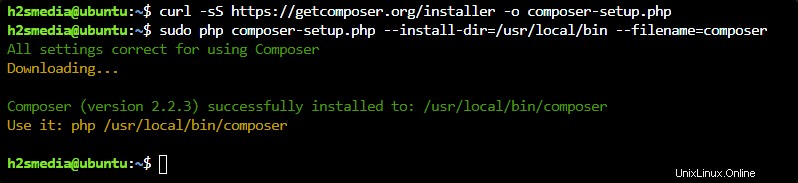
6. Nastavit Flarum pro Apache na Ubuntu 22.04 | 20.04
Jakmile je Composer ve vašem systému, použijte jej ke stažení jeho souboru do webového adresáře, který chcete použít pro přístup k fóru Flarum.
Vytvořte adresář ve složce webroot:Zde je „fórum ‘.
sudo mkdir /var/www/html/forum/
Nyní se přepněte do vytvořeného adresáře.
cd /var/www/html/forum/
Instalovat Flarum:
Uvnitř webového adresáře spusťte daný příkaz pro instalaci souborů Flarum.
sudo composer create-project flarum/flarum . --stability=beta
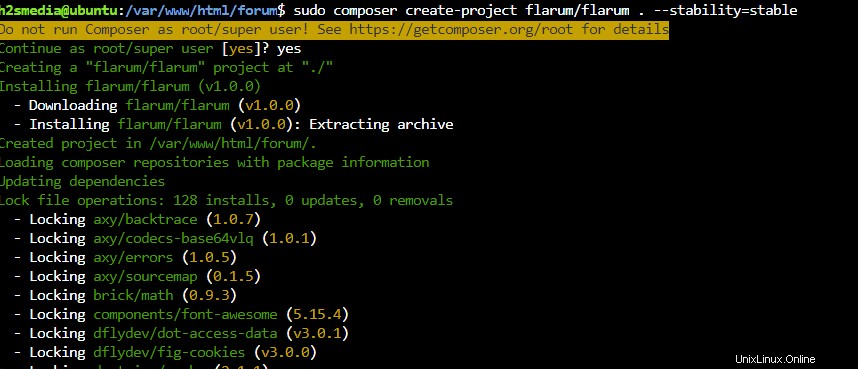
Po dokončení instalaceudělte oprávnění k adresáři uživateli Apache:
sudo chown -R www-data:www-data /var/www/html/forum/
sudo chmod -R 755 /var/www/html/forum/
7. Vytvořte konfigurační soubor virtuálního hostitele
Většinu času buď používáme fóra na subdoméně nebo podsložce, proto pro to vytváříme konfigurační soubor virtuálního hostitele.
sudo nano /etc/apache2/sites-available/flarum.conf
Přidejte následující řádky:
<VirtualHost *:80> ServerAdmin [email protected]example.com DocumentRoot /var/www/html/forum/public ServerName forum.example.com DirectoryIndex index.php <Directory /var/www/html/forum/public/> Options +FollowSymLinks AllowOverride All Order allow,deny allow from all </Directory> ErrorLog /var/log/apache2/flarum-error_log CustomLog /var/log/apache2/flarum-access_log common </VirtualHost>
Nahraďte název domény example.com podle vaší domény, pokud máte, jinak budete mít stále přístup k fóru pomocí IP adresy.
Uložte soubor stisknutím Ctrl+O , stiskněte Enter a poté ukončit - Ctrl+X.
Ti, kteří používají nový server a chtějí mít přístup k fóru v kořenové doméně, musí také zakázat výchozí konfigurační soubor:
sudo a2dissite 000-default.conf
Znovu načíst Apache:
sudo systemctl reload apache2
8. Přístup k webovému rozhraní fóra
Nyní otevřete libovolný prohlížeč, který má buď přístup k IP adrese serveru nebo k doméně, kde jste nainstalovali Flarum Forum.
http://server-ip-address/
nebo
http://forum.example.com/
Ti, kteří používají subdoménu – může jít jen na to.
9. Nastavení a konfigurace webu Flarum
1. Přidejte podrobnosti o databázi a vytvořte administrátora
Na první obrazovce vás nastavení Flarum požádá o zadání podrobností o databázi, kterou jste vytvořili. Spolu s tím také vytvořte Admina aby se uživatel přihlásil do backendu fóra později po nastavení softwaru.
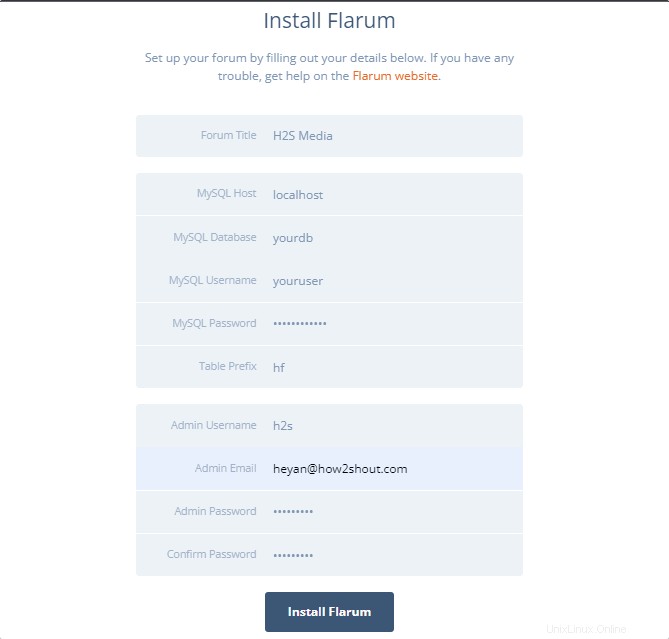
2. Webové rozhraní fóra
Budete mít rozhraní fóra, které je podobné diskurzu, abyste mohli začít komentovat.
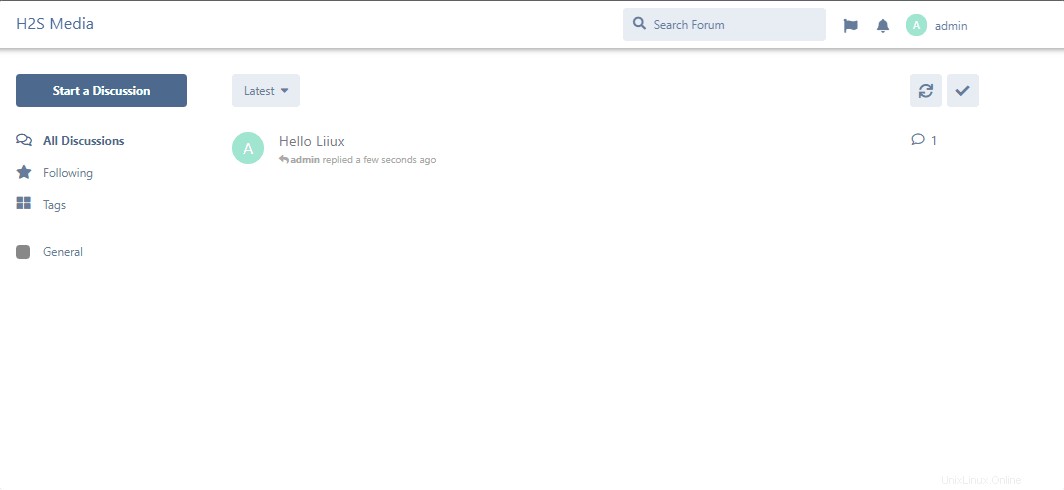
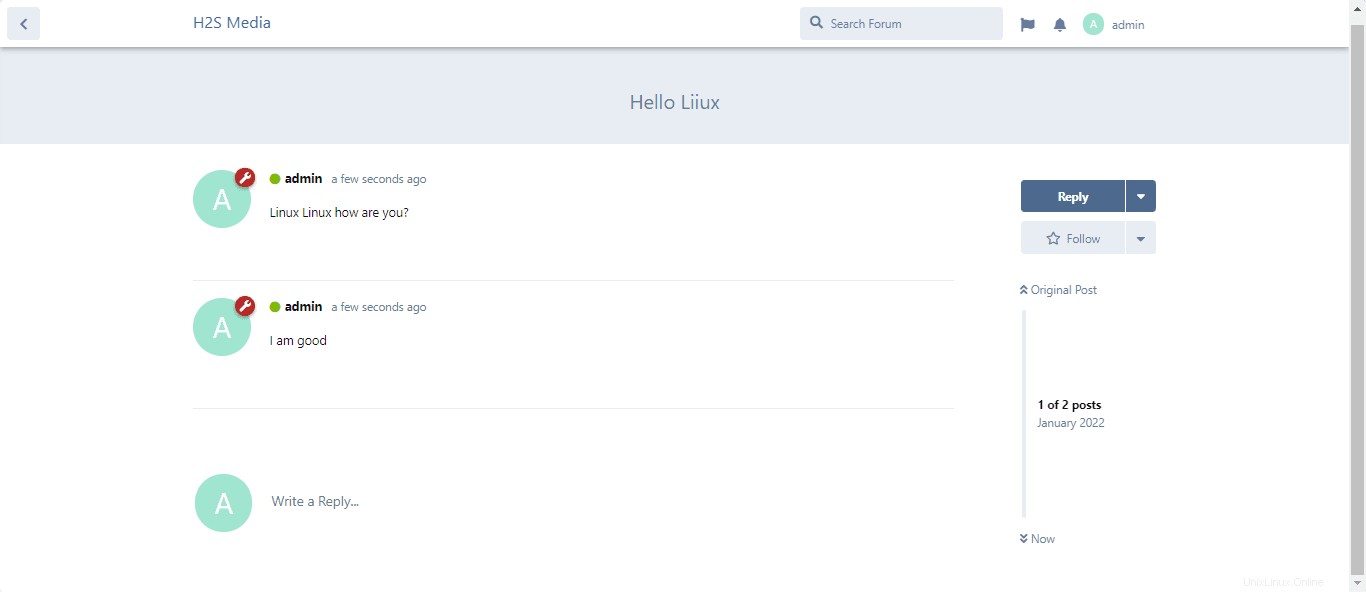
3. Admin Dashboard
Chcete-li získat nastavení správce pro ovládání systému komentářů, uživatelů, moderátora a dalších nastavení; klikněte na ikonu Profil a vyberte Administrátor možnost.
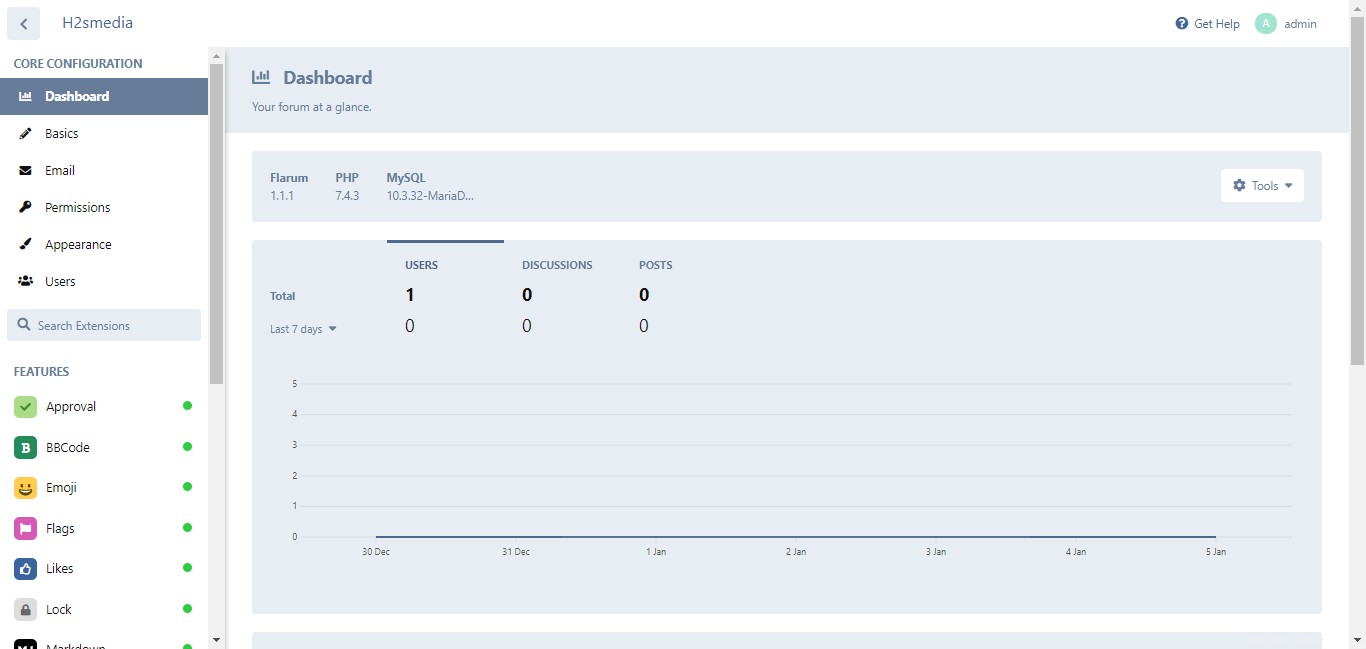
10. Pro instalaci Let’s Encrypt SSL
sudo apt-get install python3-certbot-apache -y
sudo certbot --apache -d forum.example.com
A postupujte podle průvodce.